なかやまがゆくHeroku本社への道 no.3~Herokuコマンドお絵かき~
こんにちは、なかやまです!
「なかやまがゆくHeroku本社への道 no.3」というタイトルですが、
Heroku本社に行くためにはHerokuの知識は必要ですよね!
ということで、今回はHerokuアプリを作るための基礎となるHerokuコマンドについて振り返ってみました。
heroku toolbeltをインストールする!
herokuアプリを作るためには、heroku toolbeltのインストールが必須です!
自分のOSにあったものをインストールしてくださいね。
herokuコマンドでgitを使うのですが、gitのバージョンが低いと警告がでます。
gitは1.9.5以上が推奨ですので、gitのバージョンも合わせて確認しましょう。
heroku login!!
heroku toolbeltのインストールができたら、heroku loginをしてみましょう!
作成したHerokuアカウント情報を途中で入力していきます。
メールアドレスとパスワードは間違えないように。。
https://devcenter.heroku.com/articles/heroku-command#logging-in
heroku --version
ツールのバージョンがわかるコマンドです。
https://devcenter.heroku.com/articles/heroku-command#installing-the-heroku-cli
heroku keys:add
鍵ファイルを追加するときに使います。
heroku loginをした際に追加しているはずですが、あとから追加することもできます。
https://devcenter.heroku.com/articles/keys#adding-keys-to-heroku
heroku create
herokuアプリを作るときに呼ぶコマンドです。
heroku createの後にアプリ名を指定します。アプリ名はユニークにする必要があるので、すでに存在していると怒られます。
名前を指定しない場合はherokuが命名してくれます。
あとからアプリ名を変更することもできるので、安心ですね。
https://devcenter.heroku.com/articles/creating-apps#creating-a-named-app
git push heroku master
これはherokuじゃなくてgitコマンドになりますが、作ったアプリを公開するコマンドです。
このコマンドを入力することで、ローカルで開発していたアプリケーションがherokuに展開されます。
リリースしたアプリケーションに問題がある場合は、ロールバックすることもできます。
https://devcenter.heroku.com/articles/releases#rollback
heroku addons:create
アプリにアドオンを追加するコマンドです。
ログ監視のPapertrailを追加する場合は、以下のようなコマンドになります。
heroku addons:create papertrail
アドオンの詳細画面の下のほうにコマンドがかいてあるので参考にしてみてください。
https://devcenter.heroku.com/articles/managing-add-ons#creating-an-add-on
heroku addons:open
アドオンのダッシュボードを開くときのコマンドです。
ログ監視アプリであればログ情報の確認ができます。
heroku addons:open papertrail
https://devcenter.heroku.com/articles/managing-add-ons#open-an-add-on-dashboard
heroku apps:info
アプリの情報を見るコマンドです。
girリポジトリ、所有者、リポジトリサイズ、スラグサイズ、スタック、アプリのUrlを見ることができます。
https://devcenter.heroku.com/articles/using-the-cli#app-commands
今回は基本的なコマンドをご紹介しました。
これらのコマンドはHerokuのコンソールからも設定できるようになっています。
便利ですね。
フィードバックいただけるとうれしいです。m(_ _)m
おたより(なかやま直通)




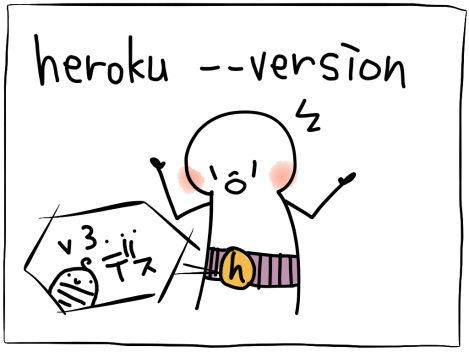



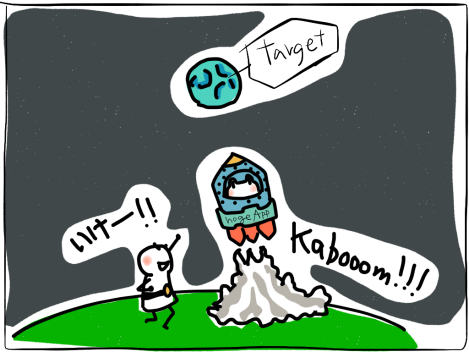

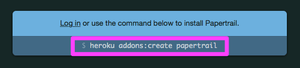
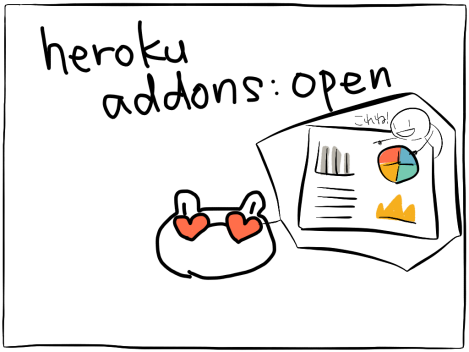
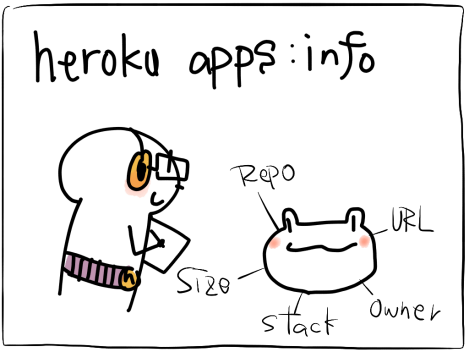
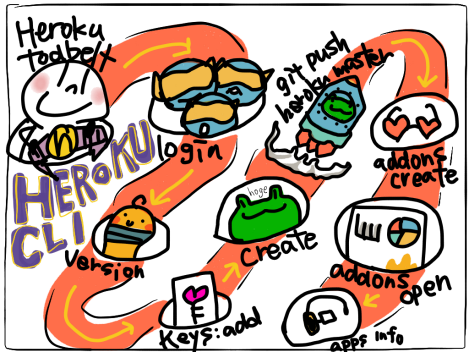
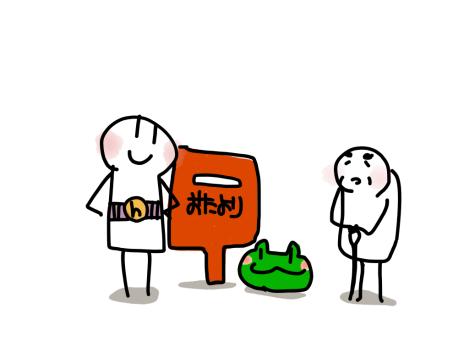


 のSalesforce/Force.com
のSalesforce/Force.com